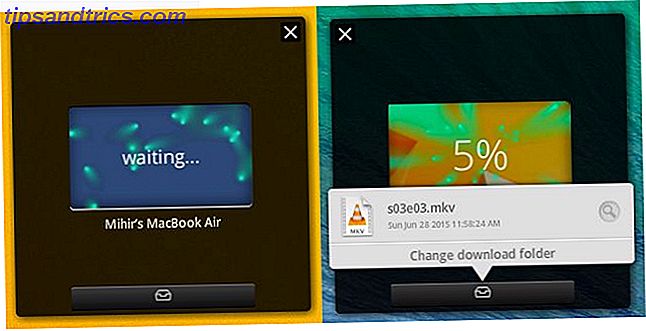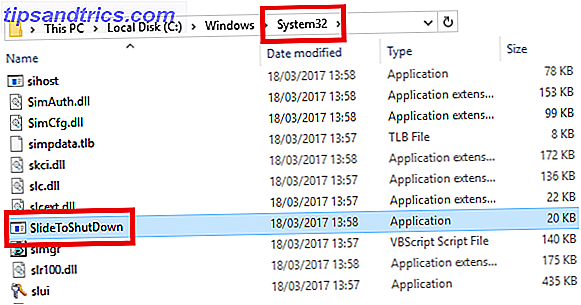Oavsett ditt nuvarande Raspberry Pi-projekt kan du behöva komma åt webben. Tyvärr är snabb surfning inte en styrka för den här lilla datorn - finns det något sätt att påskynda sakerna?
Tack och lov finns det flera metoder du kan använda, beroende på din valda webbläsare. Till exempel, om du använder Raspbian distro (och som det mest populära alternativet bland många 10 operativsystem kan du köra med hallon Pi 10 operativsystem du kan köra med hallon Pi Hårdvaran i Raspberry Pi ensam är bara ena sidan av historien: Idag utforskar jag 10 olika operativsystem som du kan installera. Läs mer, vi antar att du är) då har du Midori-webbläsaren förinstallerad.
Även om den är användbar, erbjuder den här webbläsaren inte mycket med avseende på hastighet. Så vad ska du göra? Finns det en bättre webbläsare att Raspberry Pi-användare kan hitta mer användbar?
Varför använda rätt webbläsare är viktigt
Chansen är att om du använder Raspberry Pi för webbläsning gör du det förmodligen som en del av ditt mjukvaruutvecklingsarbete istället för att använda den lilla datorn som en stationär dator. Använd din Raspberry Pi som en stationär dator Använd din hallon Pi som en stationär dator Det finns så många fantastiska saker som du kan göra med en Raspberry Pi, från att köra ditt eget rymdprogram för att bygga ett mediacenter. Även om det är tänkt som en kompakt dator som kan vara ... Läs mer.
Så bra som Midori är den generella oförmågan hos webbutvecklare att koda JavaScript kortfattat, ekonomiskt och korrekt kan leda till problem med att många webbplatser misslyckas med att öppnas korrekt eller i rätt tid på Pi eftersom CPUen blir bunden med mycket i stor utsträckning onödigt bearbetningsarbete.
Att använda rätt webbläsare - förhoppningsvis något som lyser på resurser men snabbt på sidan, laddar gånger - hjälper dig att bli effektivare med din webbläsning.
Top Browser Alternativ för Raspberry Pi
Det finns fyra olika Linux-webbläsare 12 värdefulla alternativa webbläsare för Linux 12 värdefulla alternativa webbläsare för Linux Läs mer som kan användas med Raspberry Pi. Var och en har sina egna styrkor och svagheter, men det är argumenterbart att endast en av dessa är riktigt lämplig.
Midori
Detta är en standardwebbläsare som finns i Raspbian och alla distros och bygger utifrån detta OS.
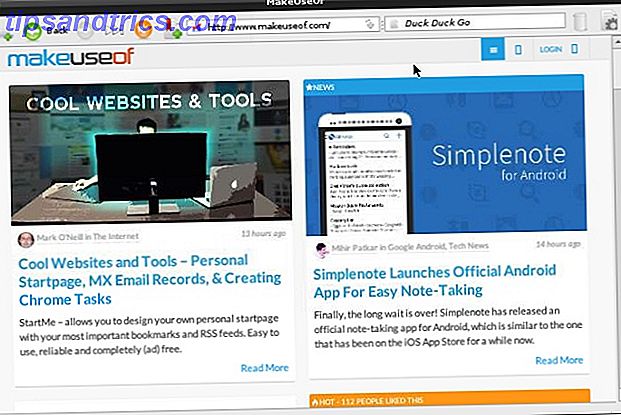
netsurf
Ett alternativ till Midori, som också finns i Raspbian. Detta är ett snabbare alternativ, och gör ett ganska bra jobb som gör "komplexa" webbsidor, i allmänhet (även om du kan se det kämpar med den nya MakeUseOf-hemsidan).

Lodjur
Super snabbt om du vill ha en textbaserad webbupplevelse, är Lynx inte idealisk för alla. Installera med sudo apt-get install-lynx . Även om det läggs till i menyn Annat, bör du köra webbläsaren från LXTerminal med kommandoklockan.

Krom
Raspberry Pi-versionen av Chromium-webbläsaren är snabb och imponerande och kan installeras med sudo apt-get install krom . En nackdel med den här webbläsaren är att den inte är lika lätt som de andra och kommer att maximera din Pis processor.

Luakit
Detta är en lättviktig och konfigurerbar webbläsare som många Raspberry Pi-användare nu använder framför Midori. Installera med sudo apt-get install luakit .

Konfigurationstips för Midori
Även om Luakit, WebSurf och Lynx är alla ganska snabba webbläsare (om än begränsade för Lynx!) Kan några användbara konfigurationstips användas för att få ut mesta möjliga av Midori.
I Midori öppnar du Inställningar> Inställningar för att göra vissa ändringar i hur webbläsaren beter sig. På startfliken, när Midori startar är inställd på Visa senaste öppna flikar, vilket kan leda till lite väntan på att webbläsaren ska ladda. För att undvika detta, växla till Visa kortnummer eller Visa senaste flikar utan att ladda .
På fliken Beteende ska du växla mellan bilderna Ladda automatiskt, Aktivera skript och Aktivera Netscape-pluginalternativ för att bestämma om du vill att de ska vara aktiva - inaktivera kommer att snabba på saker men kan inte förbättra din webbläsarupplevelse.

Slutligen, på fliken Sekretess, använd Aktivera cacheminnan för offline webbapplikation och Aktivera alternativ för alternativ för lokal lagring av HTML5 för att påskynda caching.
Brister i Raspberry Pi Webbläsare
Medan tipsen ovan kan användas för att förbättra webbläsningen på Raspberry Pi, finns det ett mycket viktigt element för allt detta som inte kan understrykas nog: Dessa webbläsare kan vara användbara, de kan vara snabba vid att ladda vissa sidor, men de är absolut oanvändbar för att ladda webbsidor och innehåll som bygger på Adobe Flash, till exempel spel och videostreaming.
På samma sätt bör webbplatser som använder AJAX för att formatera och tillhandahålla liveuppdateringar (som Facebook, olika tidningswebbplatser etc.) också undvikas om du inte är beredd på väntan. Observera att NetSurf är standard för mobila versioner av sådana webbplatser - och även då kan resultaten vara tröga.
Gmail kan inte användas förutom i HTML-läge, och även då kan du förvänta dig lite av en väntan på att sidan ska laddas.
Vissa JavaScript stöds av dessa webbläsare, men eftersom den här koden ofta används för att starta mer krävande skript och innehåll, borde du inte överväga att kunna använda din Raspberry Pi-webbläsare på samma sätt som du kan använda Windows, Mac eller standard Linux-webbläsare.
Anpassa Midori, eller lita på alternativ
Även om Midori-webbläsaren kommer som standard med Raspbian distro Vad du behöver veta om att komma igång med Raspberry Pi Vad du behöver veta om att komma igång med Raspberry Pi Raspberry Pi-datorn är den senaste i en rad kompakta multifunktionsenheter, levereras som ett barebones-paket så att slutanvändare kan använda hårdvaran för praktiskt taget alla datorprojekt som kommer till ... Läs mer, hastighet åt sidan, det är inte bättre eller sämre än de andra och är benägen att misslyckas med vissa webbplatser. Däremot är NetSurf och Luakit mycket bättre alternativ.
Vad tror du? Är Midori tillräcklig för dina Raspberry Pi-surfar, eller använder du något av alternativen som listas här? Bör Raspbian distro börja erbjuda fler alternativ till Midori?
Låt oss veta dina tankar i kommentarerna nedan.
Bildkrediter: Raspberry Via Shutterstock